小米手机投屏到win10电脑的方法
1、点击“开始”按钮,找到“设置”按钮;
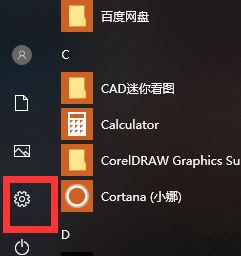
2、进入设置面版,找到“系统”,然后进行新界面,在左边栏点击“投影到此电脑”,在右边栏中根据如图操作进行设置,如图:
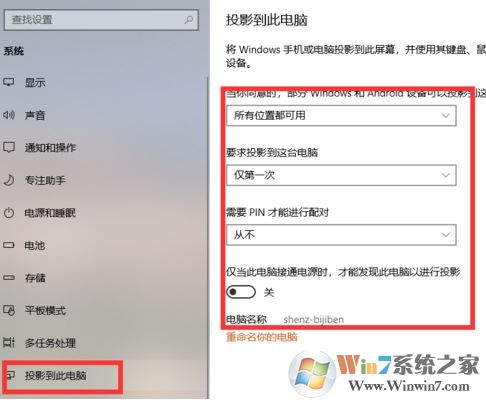
3、好了,接着我们切换到小米手机这边进行设置,点击 设置 — 更多连接方式 如图:
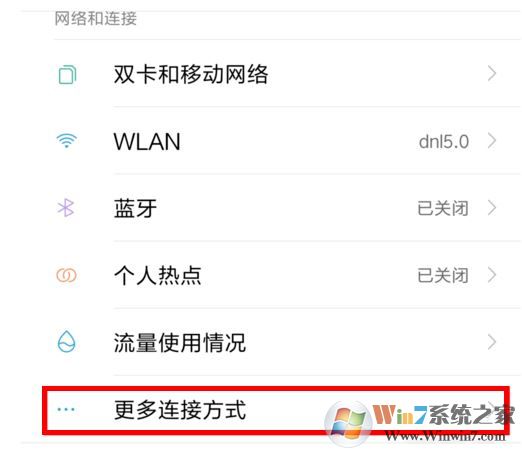
4、点击“无线显示”,开启无线显示,如果Win10的投影功能打开了,手机很快就可以扫描到。下图是原来已有的连接记录,直接点名称,就会自动进行连接,如图:
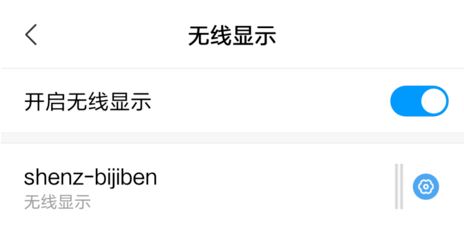
5、回到win10系统桌面,此时应该会自动弹出一个连接页面,如图:

6、最后连接成功,手机屏幕就会显示在笔记本屏上,你就可以将手机中的视频投放到电脑,如图:
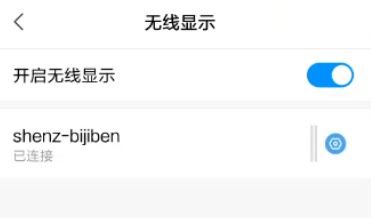
以上便是winwin7小编给大家分享介绍的小米手机投屏到win10电脑的方法~